最实用的excel2007版本教程
EXCEL是最常用的一种办公软件之一,主要用于整理数据,统计,分析等。如果需要熟练的操作EXCEL,就得学习EXCEL的使用方法,下面就跟小编学习一下如何实现单元格批注以及如何正确显示日期和时间吧。
一、Excel 2007单元格批注
1.隐藏单元格批注
在Excel2007中为了能够随单元格一起显示或隐藏批注,可以选择包含批注的单元格,然后单击“审阅”选项卡上“批注”组中的“显示/隐藏批注”,如图1所示。
提示:如果当前状态为显示,单击则变为隐藏,再单击则为显示。
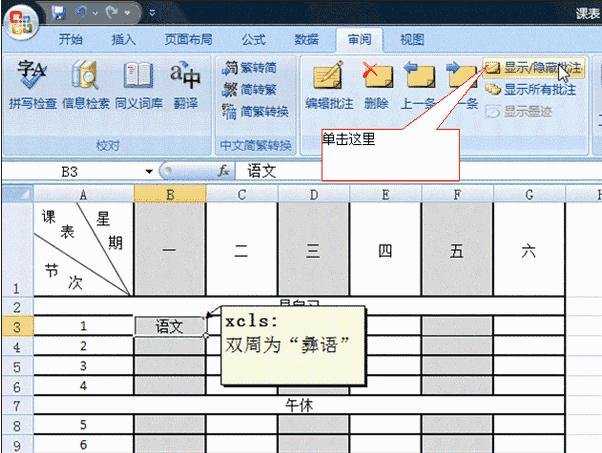
图1 显示/隐藏批注(单击这里)
2.编辑单元格批注
首先,单击包含要编辑的批注的单元格;接着,在“审阅”选项卡上的“批注”组中,单击“编辑批注”,如图2所示。
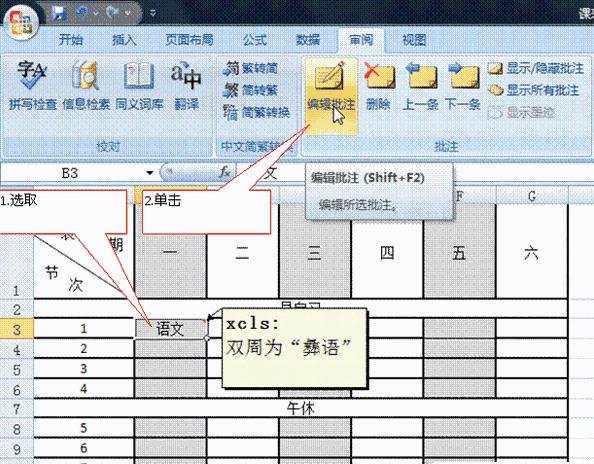
图2 编辑批注
此时,批注框会自动处于编辑状态,等待我们进行修改,如图3所示。

图3 修改批注文字
要设置文本格式,可以选择文本,然后使用“开始”选项卡上“字体”组中的格式设置选项,如图4所示。
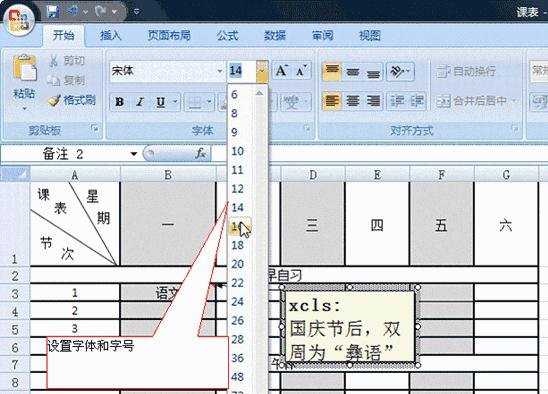
图4 设置字体和字号
提示:常规的更改文字颜色的方法在此不适用。要设置,需右键单击批注,然后单击“设置批注格式”。
3.删除单元格批注
首先,单击包含要删除的批注的Excel2007单元格;接着在“审阅”选项卡上的“批注”组中,单击“删除”; 然后在“审阅”选项卡上的“批注”组中,单击“显示/隐藏批注”以显示批注,双击批注文本框,然后按 Delete 键即可。
二、Excel 2007中如何正确显示日期和时间
当在Excel单元格中键入日期或时间时,它会以默认的日期和时间格式显示。默认的日期和时间基于在 Windows 控制面板中指定的区域日期和时间设置,并会随着这些设置的更改而更改。可以用几种其他日期和时间格式(其中大多数不受“控制面板”设置的影响)来显示数字。
1、选择要设置格式的单元格。
2、在“开始”选项卡上,单击“数字”旁边的“对话框启动器”

。
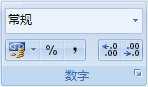
3、在“分类”列表中,单击“日期”或“时间”。
4、在“类型”列表中,单击要使用的日期或时间格式。
注释 以星号 (*) 开始的日期和时间格式响应在 Windows 控制面板中指定的区域日期和时间设置的更改。不带星号的格式不受“控制面板”设置的影响。
键入到已进行格式设置的单元格中的日期或时间将以所选的格式显示。
5、若要以其他语言的格式显示日期和时间,请在“区域设置(国家/地区)”框中单击所需的语言设置。
提示
·工作表上选定区域内活动单元格中的数字显示在“示例”框中,以便您可以预览选定的数字格式选项。
·若要快速设置日期或时间的格式,请在“开始”选项卡上“数字”组中的“数字格式”框中单击所需的日期或时间格式。
·如果在“类型”列表中找不到所需的格式,可创建自定义数字格式,方法是:首先单击“分类”列表中的“自定义”,然后对日期和时间使用格式代码。
了解自定义日期和时间代码
日、月和年 如果“m”紧跟在“h”或“hh”代码之后,或者紧靠在“ss”代码之前,Microsoft Office Excel 将显示分钟数而不是月份。
若要显示
请使用此代码
将月份显示为 1–12
m
将月份显示为 01–12
mm
将月份显示为 Jan–Dec
mmm
将月份显示为 January–December
mmmm
将月份显示为该月份的第一个字母
mmmmm
将日期显示为 1–31
d
将日期显示为 01–31
dd
将日期显示为 Sun–Sat
ddd
将日期显示为 Sunday–Saturday
dddd
将年显示为 00–99
yy
将年显示为 1900–9999
yyyy
小时、分钟和秒
若要显示
请使用此代码
将小时显示为 0–23
H
将小时显示为 00–23
hh
将分钟显示为 0–59
m
将分钟显示为 00–59
mm
将秒显示为 0–59
s
将秒显示为 00–59
ss
使小时显示类似于 4 AM
h AM/PM
使时间显示类似于 4:36 PM
h:mm AM/PM
使时间显示类似于 4:36:03 P
h:mm:ss A/P
以小时为单位显示运行时间,如 25.02
[h]:mm
以分钟为单位显示运行时间,如 63:46
[mm]:ss
以秒为单位显示运行时间
[ss]
秒的分数
h:mm:ss.00
AM 和 PM 如果格式包含 AM 或 PM,则按 12 小时制显示小时,“AM”或“A”表示从午夜十二点到中午十二点之间的时间,“PM”或“P”表示从中午十二点到午夜十二点之间的时间,否则,按 24 小时制显示小时。“m”或“mm”代码必须紧跟在“h”或“hh”代码之后,或后面紧接“ss”代码;否则,Microsoft Office Excel 将显示月而不是分钟。
·如果要使用默认的日期或时间格式,请单击包含日期或时间的单元格,然后按 Ctrl+Shift+# 或 Ctrl+Shift+@。
注释
·当单元格包含的数据的数字格式比其列宽更宽时,单元格可能显示 #####。要查看所有文本,必须增加列宽。
如何更改列宽
A 单击要更改列宽的单元格。
B 在“开始”选项卡上的“单元格”组中,单击“格式”。

C 在“单元格大小”下,执行下列操作之一:
若要使所有的文本适应单元格,请单击“最适合的列宽”。
若要指定更大的列宽,请单击“列宽”,然后在“列宽”框中键入所需的宽度。
·当您尝试通过选择“分类”列表中的“常规”撤消日期或时间格式时,Excel 将显示一个数字代码。当您再次输入日期或时间时,Excel 会显示默认日期或时间格式。要输入特定日期或时间格式,如“2005 年 1 月”,您可能要通过选择“分类”列表中的“文本”将其设置为文本格式。